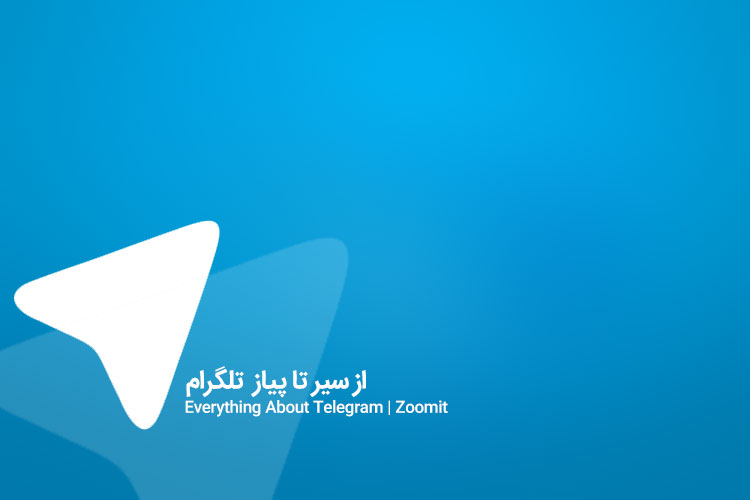کامپیوتر
نحوه انتقال اطلاعات از هارد به هارد دیگر
چطور اطلاعاتمان را هارد به هارد کنیم (۱)
بعضی اوقات می خواهیم برای محکم کاری اطلاعات مهم و ضروری را روی یک هارد دیگر هم ذخیره کنیم یا این که
از اطلاعاتی که روی یک هارد دیگر است خوشمان می آید و می خواهیم آن ها را داشته باشیم ولی با CD یا DVD
و یا فلش و چیزهای دیگر به خاطر حجم محدودی که دارد نمی شود.
به همین علت مجبوریم هارد به هارد کنیم. اگر می خواهید این کار را به درستی انجام دهید باید خیلی حواستان را
جمع کنید و دقت داشته باشید. کامپیوترها معمولا یک هارد دیسک دارند.
اول برای پارتیشن های موجود در هارد دیسکتان اسم مخصوص بگذارید. برای انجام این کار My Computer را باز
کنید و روی پارتیشن کلیک راست کنید.
گزینه ی Properties را انتخاب کنید. حالا در پنجره ای که باز شد، نام پارتیشن را عوض کنید.
حالا با همین روش اسم همه ی پارتیشن ها را عوض کنید و آن ها را به یاد داشته باشید.
حالا کامپیوترتان را خاموش کنید. هارد دیسکی را که می خواهید اطلاعات را از آن کپی کنید بردارید. آن را به دقت
بررسی کنید. هارد دیسک ها معمولا با یک کابل به مادربرد وصل می شوند. در کنار محل اتصال کابل به هارد دیسک
محلی برای وصل کردن فیش برق یا همان Power قرار دارد.
شما باید نگاه کنید که ببینید جامپرها هستند یا نه. معمولا روی بدنه ی هارد دیسک ها چگونگی قرارگیری
جامپرها را توضیح داده است.
جامپر چیست؟
جامپرها یک قطعه ی ریز هستند که به وسیله ی آن ها می توانیم تنظیمات یک قطعه ی سخت افزاری را به صورت
فیزیکی عوض کنیم.

در جدولی که روی بدنه ی هارد دیسک ها وجود دارد دنبال حالت Slave بگردید. شما باید جامپر هارد دیسک دوم را
با توجه به توضیحات جدول روی بدنه ی هارد دیسک در حالت Slave قرار دهید. حالا وقتی کامپیوتر خاموش است در
کیس را باز کنید. در کیس هارد دیسک را پیدا کنید. هارد دیسک با کابلی به مادربردتان وصل است. این کابل معمولا
دارای ۲ جای اتصال است. ممکن است هم به هارد دیسکتان و هم به CD-Rom تان وصل باشد. شما می توانید به
همین روش کابل هارد دیسک دوم را به مادربردتان وصل کنید. برای این کار می توانید جای اتصال دوم را از CD-Rom
جدا کنید و به هارد دیسک دوم وصل کنید. حالا شما ۲ تا هارد دیسک را با یک کابل به مادربردتان وصل کنید.
هارد دیسک کامپیوتر شما به عنوان میزبان و هارد دیسک دوم به عنوان مهمان است. حالا باید برقی را که هارد
دیسک دوم نیاز دارد تأمین کنید برای این امر به نوع فیش برقی که به هارد دیسک متصل است دقت کنید. احتمالا
یکی از این نوع فیش های مثل آن در کامپیوترتان هست که به هیچ جایی و هیچ چیزی وصل نشده است. این کابل
ها همگی به سیستم اصلی برق کامپیوتر وصل شده اند. یکی از این فیش های آزاد را به هارد دیسک مهمان وصل
کنید. حالا کامپیوترتان را روشن کنید.
به محض این که روشن شد کلید Delete را فشار دهید تا وارد تنظیمات مادربرد شوید. این منو برای هر نوع مادربردی فرق می کند اما در این منو تنظیمات مربوط به هارد دیسک وجود دارد. به منوی standard Cmos Features بروید. معمولا تنظیماتی در مادربرد های جدید به صورت پیش فرض وجود دارد که هارد دیسک ها را در حالت اتوماتیک شناسایی می کند. اگر به این صورت هارد دیسک را نشناخت شما تنظیم این قسمت را در حالت auto بگذارید تا مادربردتان به صورت خودکار هارد دیسک را شناسایی کند. حالا از منو بیرون بیایید و گزینه ی Save an Exit را بزنید.
اگر تمام مراحل را به درستی انجام داده باشید کامپیوترتان مثل حالت اولش کار می کند. ویندوز بالا می آید. اما
وقتی My Computer را باز کنید متوجه می شوید که پارتیشن های جدید اضافه شده است که همان پارتیشن
های هارد دیسک مهمان است. حالا اطلاعاتی را که لازم دارید در بین دو هارد دیسک کپی کنید. این کپی هم دقیقا
مثل زمانی است که در هارد دیسک خودتان اطلاعات را از جایی در جای دیگر کپی می کنید. بعد از این که کارتان
تمام شد، کامپیوترتان را خاموش کنید و همه چیز را به حالت اولش برگردانید. هارد دیسک مهمان را جدا کنید و
کابل برق و کابل مادربرد را به حالت اول برگردانید. جامپر را دوباره به حالت اول روی مادربرد قرار دهید. این حالت
روی بدنه ی هارد دیسک با عنوان Master مشخص شده است. بعد از این که همه چیز ( کابل ها و جامپر ) را به
حالت اولیه برگرداندید در case را ببندید.
چطور اطلاعاتمان را هارد به هارد کنیم (۲)
اگر دو کامپیوتر در اختیار داشته باشید به راحتی با اتصال شبکه یا از طریق کابل پورت موازی ویا حتی سری امکان
اتصال دو کامپیوتر و مبادله دیتا بین آن دو وجود دارد اما اگر فقط یک کامپیوتر داشته باشید و یا اینکه بخواهید انتقال
دیتا با سرعت بالا انجام گیرد بهترین کار اتصال هار دیسک ها به یک کامپیوتر و مبادله دیتا بین آنهاست.

روش کار:
رایانه ها معمولا دارای یک هارد دیسک هستند.در اولین قدم بهتر است که پارتیشن های هارد دیسک خودتان را
نامگذاری کنید تا بعدا درایو های دو هارد را به راحتی از یکدیگر تشخیص دهید.
گام ۱
به My Computer رفته و روی یک پارتیشن کلیک راست کنید و گزینه Properties را انتخاب نمایید.
گام ۲
در پنجره باز شده شما می توانید نام پارتیشن را تغییر دهید.این کار را برای همه پارتیشن ها تکرار کرده و نام آنها را
به خاطر بسپارید و سپس رایانه تان را خاموش کنید.
گام ۳
هارددیسک های امروزی یک کابل IDE یا sata برای اتصال به ماردبرد و یک کابل برق برای اتصال به power دارند.اما
مهمترین نکته که شما باید به آن دقت کنید جامپرها هستند.معمولا روی بدنه هارد دیسک ها نحوه قرار گیری
جامپرها توضیح داده شده است.
جامپر یک قطعه ریز است که می توان به وسیله آن تنظیمات یک قطعه سخت افزاری را به صورت فیزیکی تغییر داد.در جدول موجود روی بدنه هارد دیسک به دنبال وضعیت Slave بگردید.شما باید جامپر هارد دیسک دوم را با توجه به توضیحات این جدول به حالت Slave تغییر بدهید.
گام ۴
در کیس(رایانه خاموش)را باز کنید و در آن دنبال هارد خودتان بگردید.خواهید دید که کابلی آن را به مادربرد متصل
کرده است. این کابل از نوع نواری بوده معمولا دارای دو جای اتصال می باشد.ممکن است این کابل هم به هارد
دیسک شما و هم به سی دی رام متصل باشد.شما می توانید از طریق همین کابل هارد دیسک دوم را به مادربرد
متصل کنید .
۱-۴ شیوه کار:
برای این کار می توانید جای اتصال دوم را از سی دی رام جدا کنید وبه جای آن هارد دیسک را به این قسمت متصل
کنید .(اگر می خواهید هر دو هارد را برای مدت طولانی استفاده نمایید برای اتصال سی دی رام کابل دیگری تهیه
کنید.)
با این کار شما ۲ هارد دیسک را از طریق یک کابل به مادربرد رایانه تان متصل کرده اید و هارد دیسک رایانه شما به
عنوان هارد اصلی و میزبان(Master) و هارددیسک دوم به عنوان مهمان(Slave) به حساب می آید.
گام ۵
در این مرحله باید برق مورد نیاز را برای هارد دیسک مهمان را تامین کنید.به نوع فیش POWER هارد دیسک دقت
کنید. یکی از این نوع فیش ها احتمالا در رایانه شما به صورت آزاد وجود دارد.این کابل ها همگی به سیستم اصلی
برق رایانه متصل هستند.
یکی از این فیش های آزاد را به هارد دیسک میهمان وصل کنید.اگر قصد استفاده موقت از هارد دیسک دوم را دارید
و نمی خواهید داخل کیس آنرا نصب نمایید،هارد را در موقعیتی قرار دهید که با سایر اجزا و بدنه کیس اتصال
نداشته باشد.
گام ۶
باید رایانه تان را روشن کنید و به محض روشن شدن رایانه کلید Delete را فشار دهید تا وارد تنظیمات Bios
شوید.این منو ممکن است با توجه به نوع مادربرد متفاوت باشد.اما معولا در اولین منو تنظیمات هارد دیسک تعیین
می شود.
گام ۷
به منوی Standard Cmos Features بروید.معمولا به صورت پیش فرض مادربردهای جدید برای شناسایی هارد
دیسک ها در حالت اتوماتیک تنظیم شده اند.اگر این گونه نیست شما تنظیم این قسمت را به حالت Auto تغییر
دهید تا مادربرد به به صورت خودکار هارددیسک ها را شناسایی کند.بعد از انجام این کار از این منو بیرون آمده و
گزینه Save and Exit را انتخاب کنید.
گام ۸
در صورتی که تمام مراحل را درست انجام داده باشید رایانه شما مثل سابق عمل می کند. ویندوز شما بالا می آید.
اما با رفتن به قسمت My Computer متوجه اضافه شدن پارتیشن های جدید می شوید. پارتیشن های غریبه که
نامشان برای شما آشنا نیست همان پارتیشن های هارد دیسک مهمان هستند.حالا اطلاعاتی را که لازم دارید بین
دو هارد دیسک کپی کنید.دقیقا مانند زمانی که روی هارد دیسک خودتان اطلاعات را از یک پارتیشن به پارتیشن
دیگری کپی می کردید.
گام ۹
بعد از تمام شدن کارتان دوباره رایانه تان را خاموش کنید و هارد دیسک میهمان را با جدا کردن کابل های مادر برد و
برق جدا کنید.وضعیت جامپر روی آن را دوباره به حالت اول برگردانید.این حالت روی بدنه هارد دیسک با عنوان
Master مشخص شده است.اگر محل اتصال دوم روی کابل قبلا به سی دی رام متصل بود دوباره آن را به همان
وضعیت برگردانید و در کیس را هم کاملا ببندید.
نکته:هرگز با کامپیوتر روشن،هارد دیسک را به کامپیوترتان وصل یا از آن جدا نکنید.